Nepabeigtas instalācijas nenokļūst vadības panelī
- Vadības panelis tiek izmantots, lai konfigurētu un pārvaldītu visas jūsu sistēmā instalētās programmas.
- Ja dažu programmu trūkst, mēs parādīsim dažādus veidus, kā tās atkal parādīt.
- Turpiniet lasīt, lai uzzinātu, kā viegli atjaunot šo funkcionalitāti.
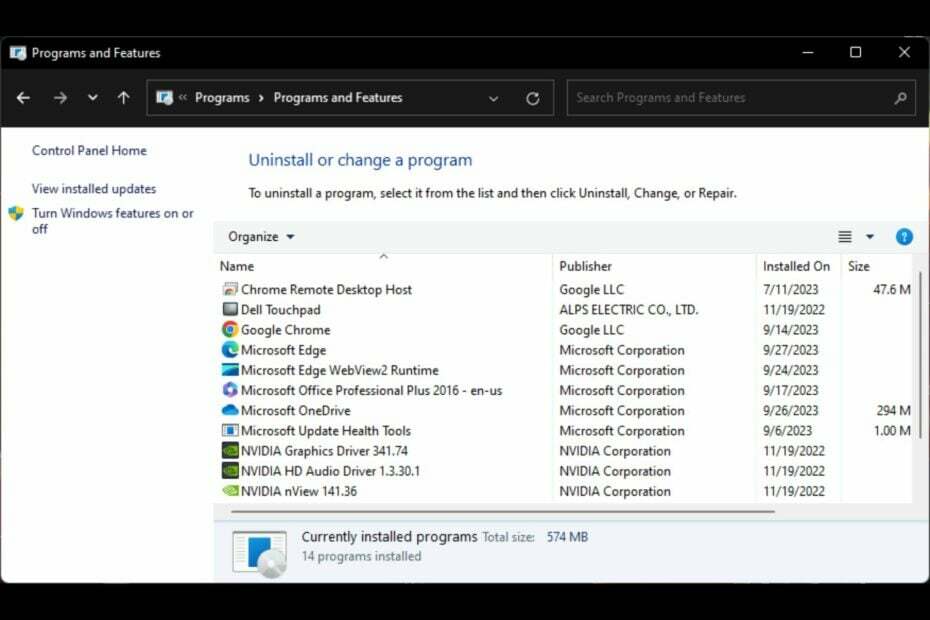
XUZSTĀDĪT, NOklikšķinot uz LEJUPIELĀDE. FILE

Labojiet Windows 11 OS kļūdas, izmantojot Fortect:
- Lejupielādējiet Fortect un instalējiet to savā datorā
- Palaidiet rīku un Sāciet skenēšanu lai atrastu bojātus failus, kas izraisa. problēmas.
- Ar peles labo pogu noklikšķiniet uz Sāciet remontu lai novērstu problēmas, kas ietekmē jūsu datora drošību un. sniegumu.

Iedomājieties situāciju, kurā vēlaties atinstalēt lietotni, bet, atverot vadības paneli, tās nav. Šī ir jūsu vienas pieturas aģentūra lietotņu pārvaldībai, kurā varat mainīt, labot, atinstalēt vai pielāgot saistītos iestatījumus, lai jūs varētu iedomāties, cik tas var būt kaitinoši.
Vairumā gadījumu tā ir tikai sistēmas kļūme, kuru var ātri novērst, bet, ja nē, mums ir daži pozitīvi novērtēti risinājumi, kas noteikti jums palīdzēs.
Kāpēc dažas lietotnes netiek rādītas vadības panelī?
- Iespējams, lietojumprogramma nav pareizi instalēta vai ir bojāta.
- Lietojumprogramma var būt veiksmīgi instalēta, taču tā neatrodas standarta atrašanās vietā, kurā Windows to meklē.
- Iespējams, esat atspējojis programmu.
- Nelegālas trešo pušu un pirātiskas programmatūras lejupielāde var būt nesaderīga ar Windows, un tāpēc to nevar atpazīt.
Kā es varu redzēt visas programmas Windows 11 vadības panelī?
Vispirms pārbaudiet šādus priekšnosacījumus, pirms pāriet uz tālāk norādītajiem tehniskajiem risinājumiem.
- Pārbaudiet, vai izmantojat a lietotāja konts ar administratora privilēģijām.
- Pārliecinieties, vai programma nav bloķēts ar jūsu ugunsmūri.
- Pārbaudiet, vai ir pieejams atjauninājums operētājsistēmai Windows.
- Atinstalējiet un atkārtoti instalējiet lietotni no verificēta avota, piemēram, Microsoft Store.
1. Palaidiet DISM un SFC skenēšanu
- Nospiediet uz Sākt izvēlne ikona, veids cmd meklēšanas joslā un noklikšķiniet uz Izpildīt kā administratoram.

- Ievadiet šādas komandas un nospiediet Ievadiet pēc katra:
DISM.exe /Online /Cleanup-Image /Restorehealthsfc /scannow
2. Palaidiet programmu instalēšanas un atinstalēšanas problēmu risinātāju
- Lejupielādējiet programmu instalēšanas un atinstalēšanas problēmu risinātāju un instalējiet to.
- Atveriet to un noklikšķiniet uz Nākamais.

- Jums tiks jautāts, vai jums ir problēmas ar programmas instalēšanu vai atinstalēšanu. Izvēlieties vienu opciju.

- Pēc tam jums tiks lūgts atlasīt programmu, kas netiek instalēta. Sarakstā izvēlieties problemātisko programmu.

- Problēmu novēršanas rīks sāks meklēt problēmas.

- Kad tas būs pabeigts, jums tiks piedāvātas divas iespējas. Izvēlieties kādu no tām un gaidiet, līdz problēmu novēršanas rīks ieteiks labojumus.

3. Instalējiet problemātisko lietotni saderības režīmā
- Atrodiet problemātiskās problēmas failu .exe, parasti kādā no šiem ceļiem atkarībā no jūsu Windows versijas:
C:\Program Files (x86)vaiC:\Program Files - Ritiniet uz leju, līdz atrodat vajadzīgo programmu.
- Ar peles labo pogu noklikšķiniet uz programmas .exe faila un atlasiet Īpašības.
- Dodieties uz Saderība cilni, pārbaudiet Palaidiet šo programmu saderības režīmā opciju un nolaižamajā izvēlnē atlasiet Windows 8.

- Ļaujiet programmai pabeigt instalēšanu, pēc tam pārbaudiet, vai kļūda joprojām pastāv.
- Mainiet barošanas pogas darbību operētājsistēmā Windows 11 [5 padomi]
- Chrome pārlūkprogrammas Pārvaldīt piekļuves atslēgas tagad novirza uz Windows 11 ieejas atslēgu sadaļu
4. Skenējiet vīrusus
- Nospiediet pogu Windows atslēga, meklēt Windows drošība, un noklikšķiniet Atvērt.

- Izvēlieties Aizsardzība pret vīrusiem un draudiem.

- Tālāk nospiediet Ātrā skenēšana zem Pašreizējie draudi.

- Ja neatrodat nekādus draudus, turpiniet veikt pilnu skenēšanu, noklikšķinot uz Skenēšanas opcijas tieši zemāk Ātrā skenēšana.

- Klikšķiniet uz Pilnā skenēšana, tad Skenēt tagad lai veiktu datora dziļu skenēšanu.

- Pagaidiet, līdz process tiks pabeigts, un restartējiet sistēmu.
5. Izveidojiet jaunu lietotāja profilu
- Nospiediet Windows + R lai palaistu Skrien konsole, ievadiet netplwiz teksta laukā un noklikšķiniet uz labi.

- Klikšķis Pievienot iekš Lietotāju konti logs.

- Izvēlieties Pierakstīties bez Microsoft konta (nav ieteicams).

- Klikšķiniet uz Vietējais konts pogu.

- Ievadiet lietotājvārdu un paroli (neobligāti) jaunajam lietotāja kontam un mājienu, ja iestatāt paroli. Kad tas ir izdarīts, noklikšķiniet uz Nākamais.

- Klikšķiniet uz Pabeigt lai izveidotu vietējo kontu.

Jauna lietotāja profila izveide problēmu neatrisinās, bet, ja programmas pazuda vienā profilā, bet parādās jaunajā profilā, varat secināt, ka jums ir a bojāts lietotāja profils un veiciet pasākumus, lai to salabotu.
Šādas problēmas var izraisīt lietotņu neparastu darbību. Iespējams, jūs palaižat programmas, taču jūsu TAsk Manager nerāda nevienu aktīvo lietotņu gadījumu.
Kā atinstalēt programmas, kas nav norādītas Windows 11 vadības panelī
- Izmantojiet lietotni Iestatījumi – Dodieties uz Programmas > Programmas un līdzekļi, atrodiet lietotni, ar peles labo pogu noklikšķiniet uz trim elipsēm un pēc tam atlasiet Atinstalēt.
- Izmantojiet lietotnes atinstalētāju - Atrodiet programmas atinstalētāju. Tas parasti ir iekšā C:\Programmu faili vai C:\Program Files (x86) un palaist to.
-
Izmantojiet reģistra redaktoru – Dodieties uz šo vietu, atrodiet UninstallsString ierakstu un veiciet dubultklikšķi uz tā. Kopējiet vērtības datu ierakstu komandā Palaist un nospiediet Ievadiet lai atinstalētu programmu.
HKEY_LOCAL_MACHINE\SOFTWARE\Microsoft\Windows\CurrentVersion\Uninstall\ProgramName - Izmantojiet atinstalēšanas programmatūru – Tā ir viena no visaptverošākajām metodēm, tāpat kā lielākā daļa atinstalēšanas programmatūra arī atbrīvojas no bojātiem atlikušajiem failiem.
Mēs iesakām pieturēties pie vairāk vienkāršas atinstalēšanas metodes un izmantojiet reģistra redaktoru tikai tad, ja tas ir absolūti nepieciešams. Tas ir tāpēc, ka reģistra manuālai rediģēšanai var būt briesmīgas sekas, ja vien jūs to nedarīsit izveidot atjaunošanas punktu.
Cerams, ka šis raksts varēja palīdzēt jums atgriezt programmu sarakstu atpakaļ vadības panelī, kā tam vajadzētu būt. Ja jums ir radušās citas problēmas, nevis tikai programmas, kas netiek rādītas, piemēram, trūkst noklusējuma lietotņu, mums ir atbilde mūsu detalizētajā rakstā.
Vai esat iepriekš saskāries ar šo problēmu? Ja jā, kura metode palīdzēja jums atgūt programmas? Mēs priecāsimies par jūsu atsauksmēm, tāpēc rakstiet mums komentāru zemāk.
![Datora pārlūkprogrammas pakalpojums ir atkarīgs no servera pakalpojuma [Neizdevās startēt]](/f/524ee8209727f26a0c0687a680dd5377.png?width=300&height=460)

